
Avez-vous terminé la migration des données entre les anciens et les nouveaux iPhones ? Récemment, de nombreux utilisateurs se sont posés une question : si vous manquez l'opportunité d'utiliser l'interface de migration de données en un clic « Démarrage rapide », comment pouvez-vous réutiliser cette fonctionnalité pour transférer rapidement des données ?
Une fois la configuration de l'activation iOS terminée, vous ne pouvez plus utiliser cette fonctionnalité pour transférer des données.
Seuls les appareils ayant effectué les paramètres iOS initiaux peuvent effectuer l'opération de réinitialisation d'usine. Il convient de noter que cette opération effacera toutes les données de l'appareil.
Les étapes pour ouvrir l'iPhone sont les suivantes : Tout d'abord, cliquez sur l'icône [Paramètres] sur l'écran du téléphone ; puis recherchez et cliquez sur l'option [Transférer ou restaurer l'iPhone] dans l'interface des paramètres ; enfin, sélectionnez [Transférer ou restaurer l'iPhone ; ] dans l'interface Effacer tout le contenu et les paramètres] option. Suivez cette séquence pour terminer les étapes d'ouverture de votre iPhone.
Sur le téléphone mobile, une invite peut apparaître, indiquant que certains contenus de données seront effacés. Si vous cliquez sur Continuer, puis entrez le mot de passe de l'écran de verrouillage, vous pouvez commencer à restaurer votre iPhone.
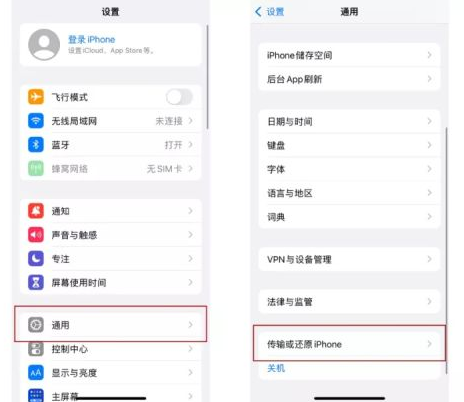
Après avoir terminé les paramètres de restauration du nouvel iPhone, vous pouvez redémarrer le processus de configuration de l'appareil iOS, puis démarrer l'opération de migration des données en un clic.
De plus, afin de transférer des données plus rapidement, vous pouvez également envisager d'utiliser les outils de gestion de données Apple. Cet outil nous aide à transférer facilement des données d'un appareil à un autre, éliminant ainsi les étapes fastidieuses de sauvegarde et de récupération manuelles. Connectez simplement l'appareil, sélectionnez le type de données à transférer et cliquez sur le bouton de transfert, et l'outil terminera automatiquement le processus de transfert de données. De cette manière, nous pouvons migrer rapidement les données d’un appareil à un autre, de manière pratique et efficace. Que vous achetiez un nouvel appareil ou que vous sauvegardiez des données, les outils de gestion de données Apple sont un bon choix.
Cet outil s'appelle Apple Data Manager, qui peut aider les utilisateurs à transférer de manière sélective les données de l'appareil de l'ancien iPhone vers le nouvel iPhone lors de son remplacement par un nouvel iPhone. De cette façon, les utilisateurs peuvent facilement migrer des données personnelles telles que des photos, des contacts, des messages, etc. sans craindre de les perdre ou de les réinitialiser. Cet outil est très pratique et pratique, permettant aux utilisateurs de mieux gérer et transférer les données des appareils. Qu'il s'agisse d'une mise à niveau vers un nouvel iPhone ou du remplacement d'un appareil endommagé, Apple Data Manager peut aider les utilisateurs à effectuer la tâche de migration des données rapidement et en douceur.
Et permet de sauvegarder et de restaurer de manière sélective les données nécessaires à l'ancien iPhone, et tous les fichiers via cet outil sont prévisualisables. .
Étape 1 : Veuillez d'abord télécharger et installer l'outil de gestion des données Apple, puis démarrez-le.
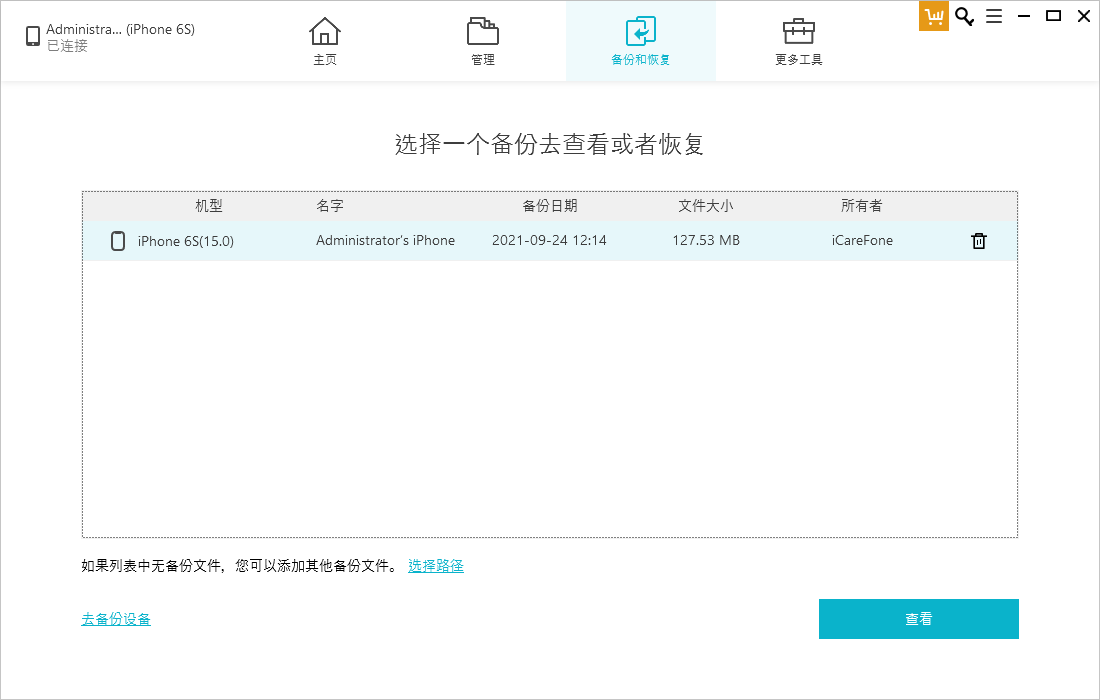
La deuxième étape consiste à cliquer sur l'option "Sauvegarder et restaurer", puis à choisir de sauvegarder l'appareil.
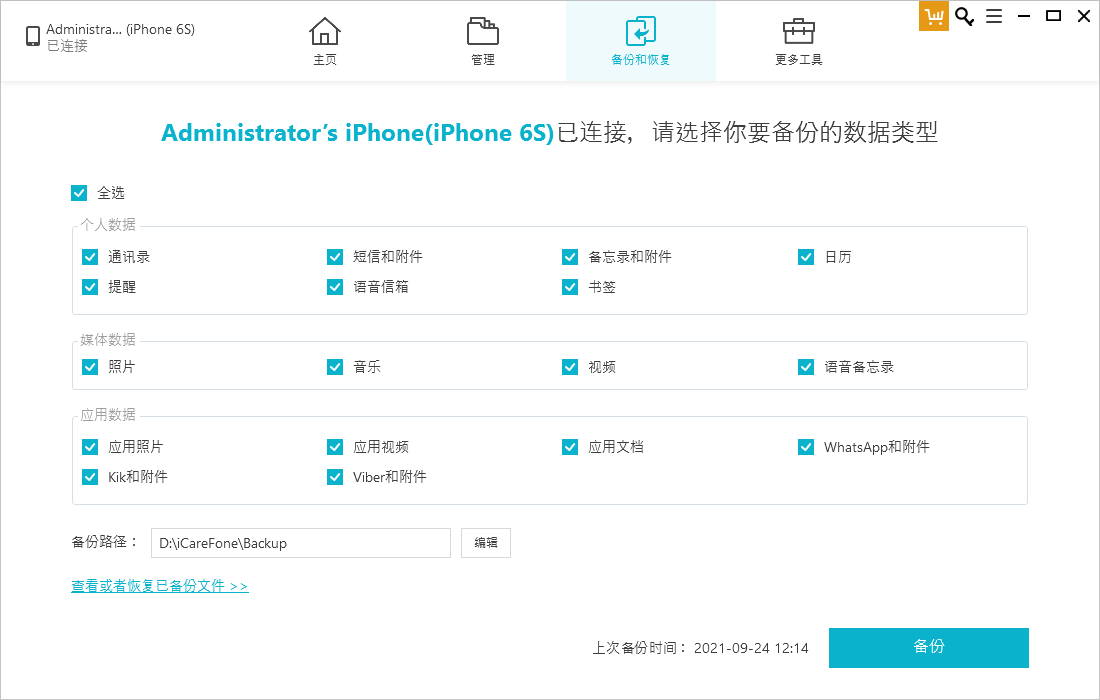
Étape 3 : Cliquez sur "Sauvegarder" et sélectionnez le type de données que vous devez sauvegarder jusqu'à ce que la sauvegarde soit terminée.
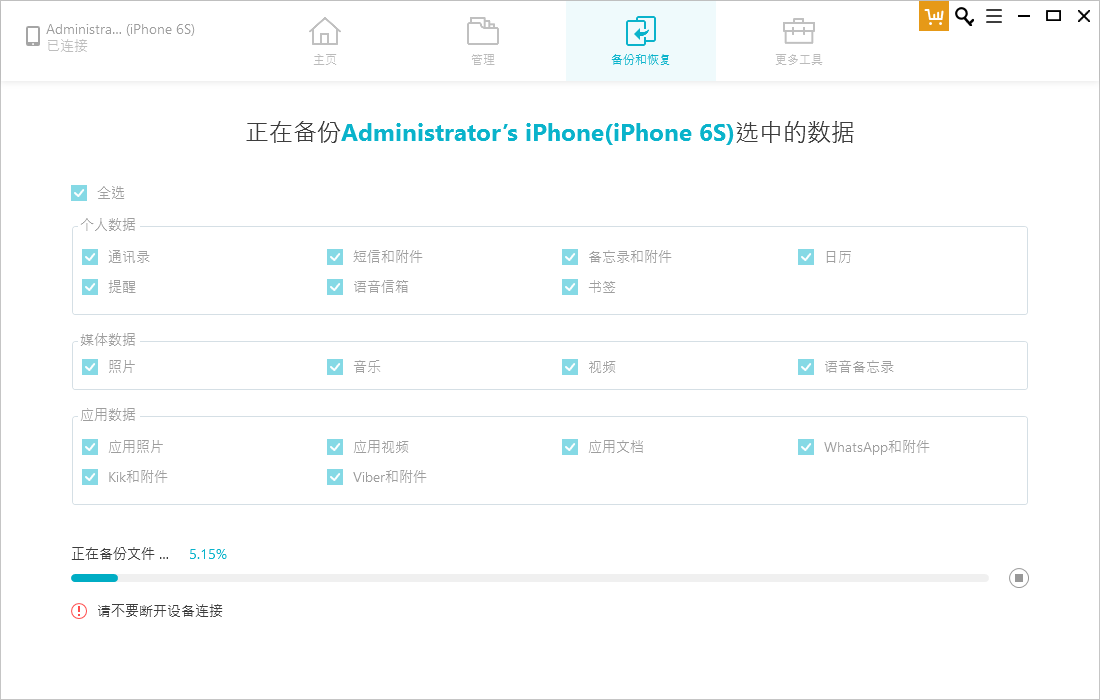
La quatrième étape consiste à connecter votre nouvel iPhone à l'ordinateur et à sélectionner les données que vous souhaitez récupérer. Ensuite, vous pouvez cliquer sur « Exporter vers l'ordinateur » ou « Restaurer sur l'appareil » pour effectuer l'opération correspondante. De cette façon, vous pouvez terminer la récupération des données avec succès.
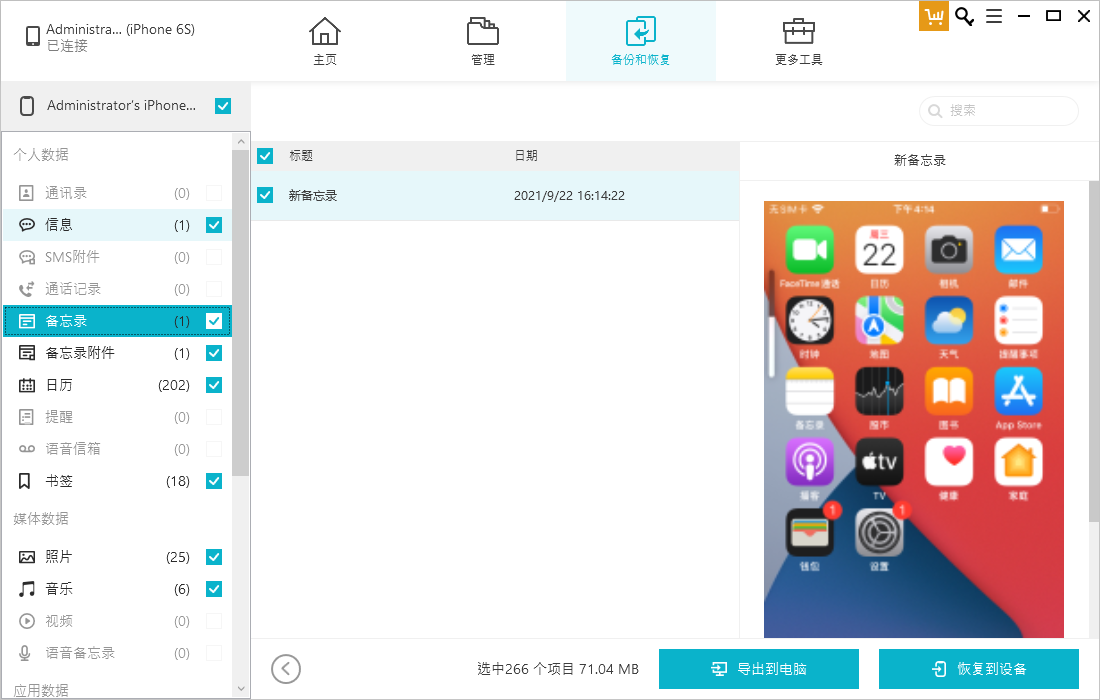
Ce qui précède est le contenu détaillé de. pour plus d'informations, suivez d'autres articles connexes sur le site Web de PHP en chinois!
 supprimer le dossier sous Linux
supprimer le dossier sous Linux
 Introduction à la signification d'un mot de passe invalide
Introduction à la signification d'un mot de passe invalide
 Présentation du serveur PHP
Présentation du serveur PHP
 Comment utiliser la fonction norme en python
Comment utiliser la fonction norme en python
 Solution au code Java qui ne fonctionne pas
Solution au code Java qui ne fonctionne pas
 lien du serveur émule
lien du serveur émule
 Tutoriel du portefeuille Eou web3
Tutoriel du portefeuille Eou web3
 Quelle est la fonction du diviseur de fréquence
Quelle est la fonction du diviseur de fréquence